3Dmax入门篇,常用快捷命令及两种基础建模方式,小白必看
发布时间:2024-03-30 16:58:29 浏览量:214次
今天我又来给大家分享知识了!
3D MAX入门篇,常用快捷命令及两种基础建模方式
基于图片的对程型模型----画线式建模
1.在界面画一个平面
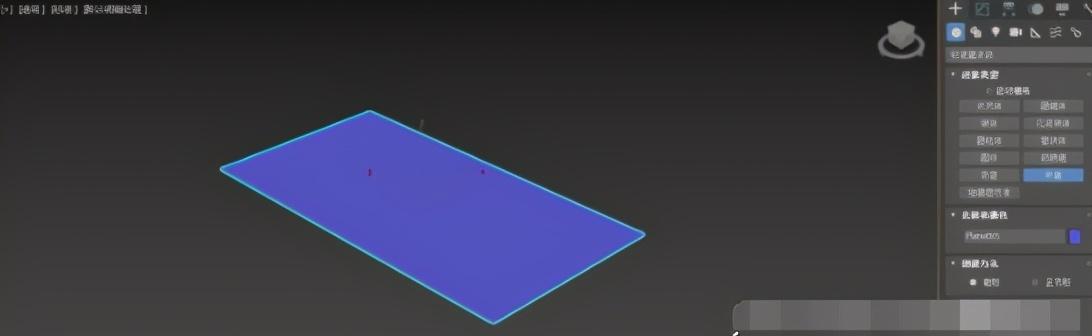
3D建模、游戏建模、次世代、Maya、Zbrush、游戏模型、游戏动漫、3dmax、教程
2.调整平面大小,确认与要插入的图片尺寸一样
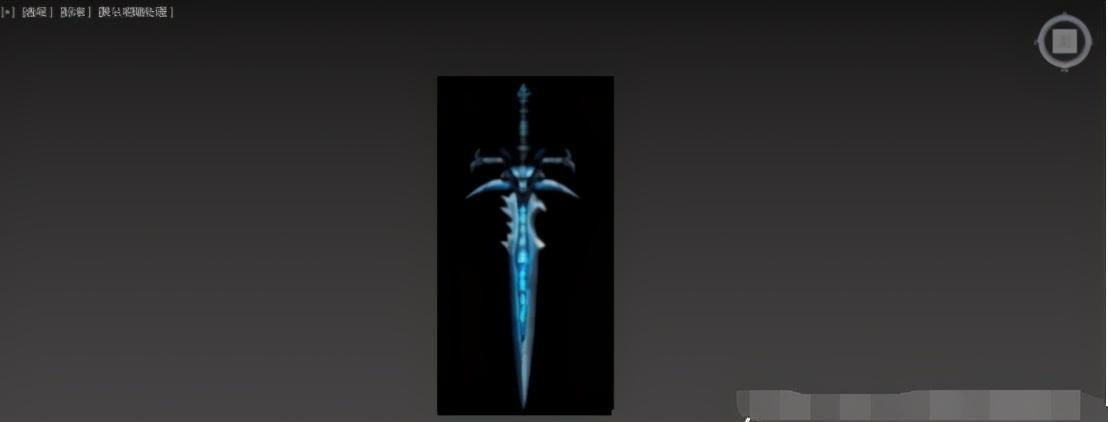
3D建模、游戏建模、次世代、Maya、Zbrush、游戏模型、游戏动漫、3dmax、教程
3.通过添加样条线绘制出模型的一半

3D建模、游戏建模、次世代、Maya、Zbrush、游戏模型、游戏动漫、3dmax、教程
4.将闭合样条线转换成可编辑多边形,在编辑中选择面>>挤出,将多边形挤出成为一个多面体。(注意:这个模型做的是一把剑,所以挤出时先挤出一小部分作为剑锋,再挤出剑刃主体。否则编辑时剑刃部分会很狭窄难看。)
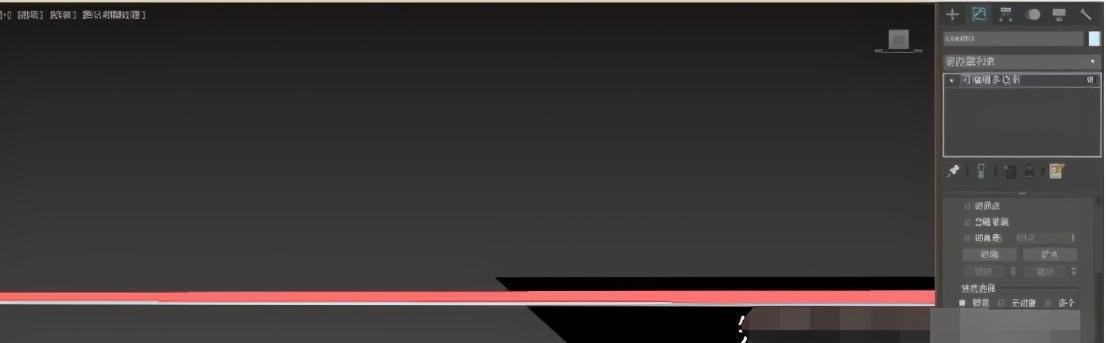
3D建模、游戏建模、次世代、Maya、Zbrush、游戏模型、游戏动漫、3dmax、教程
5.基础后点击编辑>>点,将点拖拽到适合的位置够成剑刃大体形状
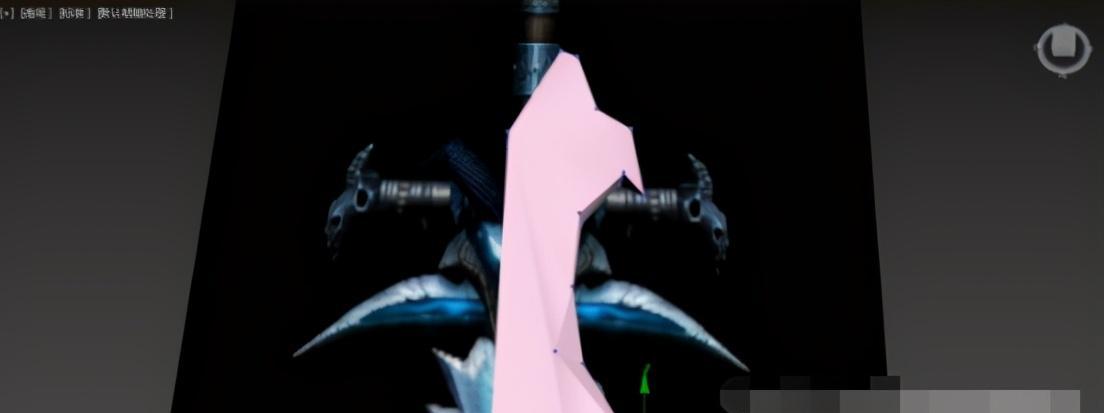
3D建模、游戏建模、次世代、Maya、Zbrush、游戏模型、游戏动漫、3dmax、教程
6.点击剑刃中实际上看不见的那一面,使用对称命令构造出整个剑刃,再以类似的方法构造剑的其余部分。
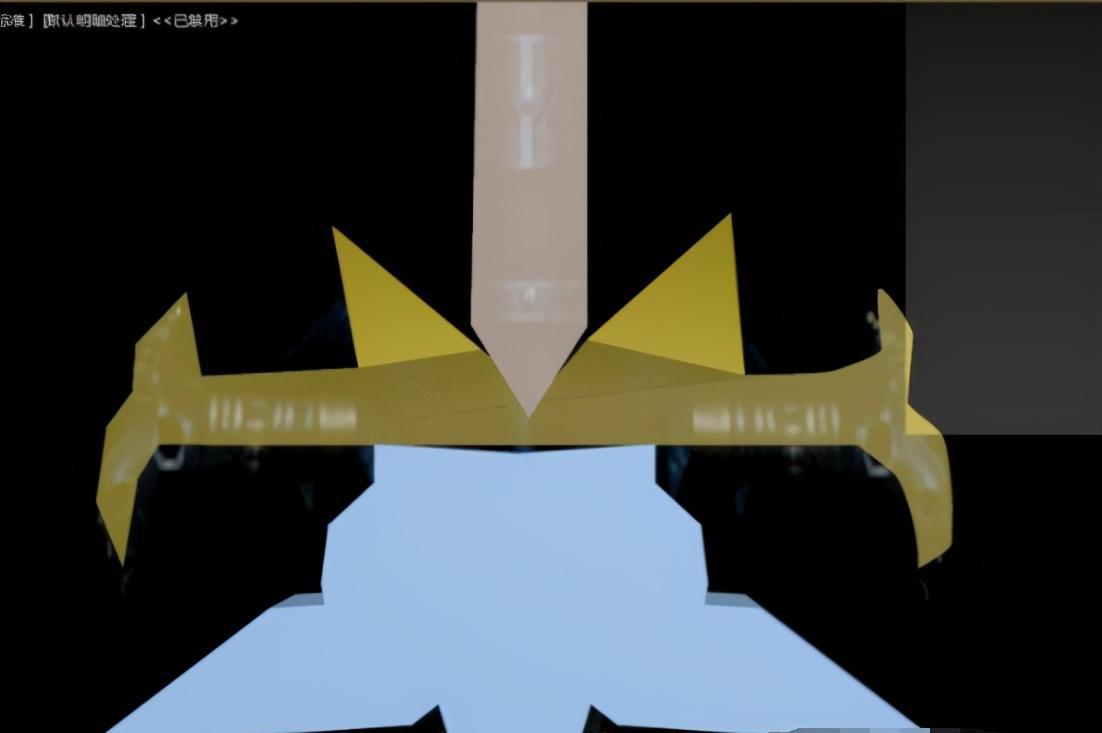
3D建模、游戏建模、次世代、Maya、Zbrush、游戏模型、游戏动漫、3dmax、教程
小技巧:
(1)对称基面在创建的时候最好画直线(Shift+鼠标左键)
(2)模型保持三角面(每一个面只有三条边),如果是多边面可以通过加线的方式变成三角面。多边面模型在游戏运行时会造成卡顿,三角面模型对游戏流畅性影响很低。
多面体切割式建模
多面体切割式建模就是在图像上放置一块尺寸相差不大多面体,通过加线,加点,切割,镜像的方式建模,和画线式在技术上并无极大区别,此处不做赘述。
3D MAX常用命令
这里简单介绍一些初学者在使用3D MAX时会用到的的常用命令。
E 旋转模式
Ctrl + E,R 切换缩放模式 (切换等比、不等比、等体积)
Alt + E 挤压 Poly 物体的面
G 隐藏当前视图的辅助网格
P 切换到等大的透视图(Perspective)视图
Alt + Q 隔离选择的物体
W 移动模式
Alt + W 最大化当前视图(开关)
Shift + Ctrl + Z 放大各个视图中所有的物体(各视图最大化显示所有物体)
Alt + Ctrl + Z 放大当前视图中所有的物体(最大化显示所有物体)
Alt+C 添加加线条
鼠标中键 拖拽物体移动
F,(L,T) 切换到前(左,顶)视图
Alt+鼠标中键 旋转,缩放视图
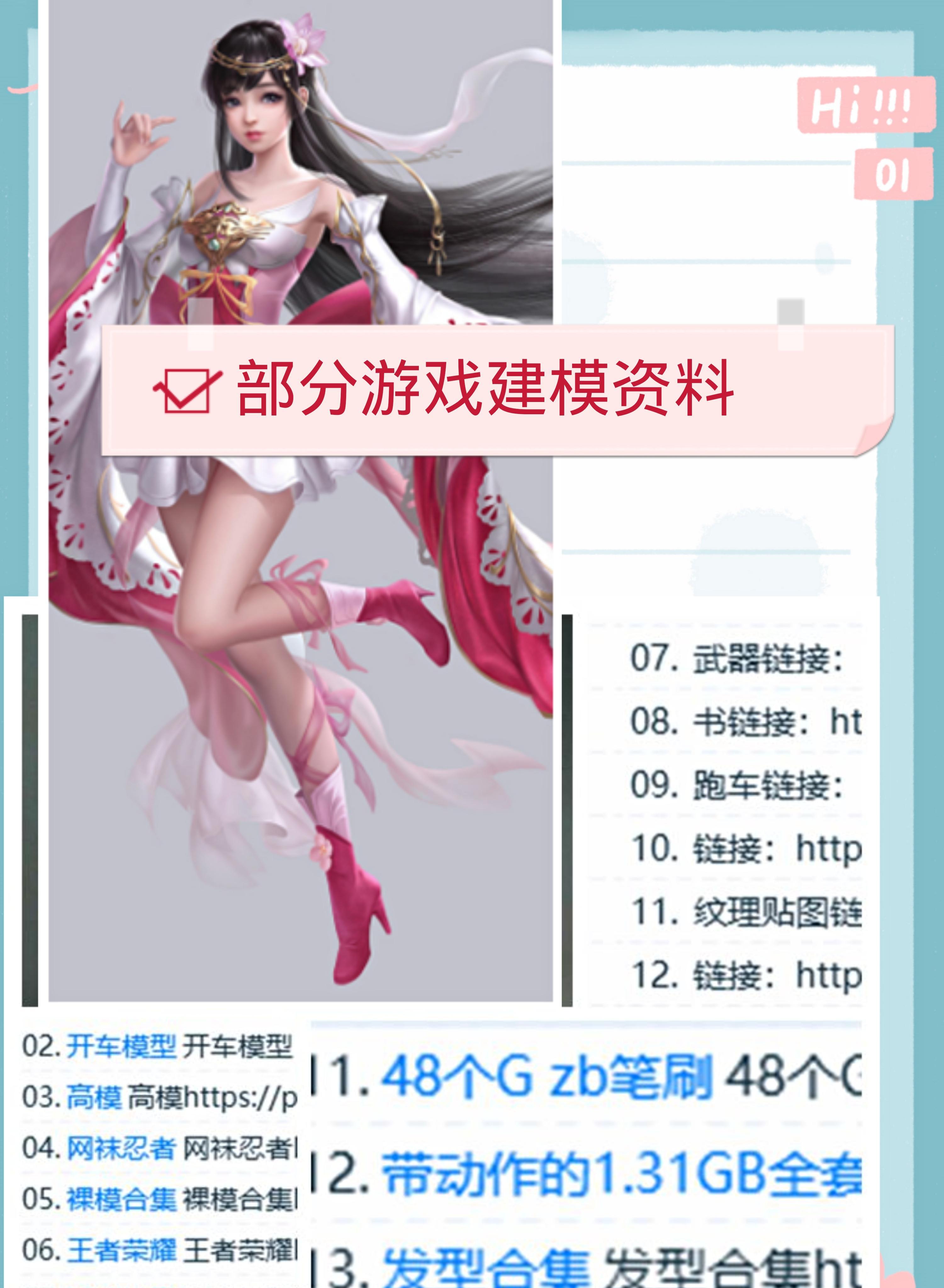
最后说一下,想要学习游戏建模的限时领取免费资料及课程
领取方法:
还是那个万年不变的老规矩
1.评论文章,没字数限制,一个字都行!
2.成为小编成为的粉丝!
3.私信小编:“游戏建模”即可!
谢谢大家,祝大家学习愉快!(拿到教程后一定要好好学习,多练习哦!)
热门资讯
-
探讨游戏引擎的文章,介绍了10款游戏引擎及其代表作品,涵盖了RAGE Engine、Naughty Dog Game Engine、The Dead Engine、Cry Engine、Avalanche Engine、Anvil Engine、IW Engine、Frostbite Engine、Creation引擎、Unreal Engine等引擎。借此分析引出了游戏设计领域和数字艺术教育的重要性,欢迎点击咨询报名。
-
2. B站视频剪辑软件「必剪」:免费、炫酷特效,小白必备工具
B站视频剪辑软件「必剪」,完全免费、一键制作炫酷特效,适合新手小白。快来试试!
-
游戏中玩家将面临武侠人生的挣扎抉择,战或降?杀或放?每个抉定都将触发更多爱恨纠葛的精彩奇遇。《天命奇御》具有多线剧情多结局,不限主线发展,高自由...
-
4. 手机游戏如何开发(如何制作传奇手游,都需要准备些什么?)
如何制作传奇手游,都需要准备些什么?提到传奇手游相信大家都不陌生,他是许多80、90后的回忆;从起初的端游到现在的手游,说明时代在进步游戏在更新,更趋于方便化移动化。而如果我们想要制作一款传奇手游的
-
三昧动漫对于著名ARPG游戏《巫师》系列,最近CD Projekt 的高层回应并不会推出《巫师4》。因为《巫师》系列在策划的时候一直定位在“三部曲”的故事框架,所以在游戏的出品上不可能出现《巫师4》
-
6. 3D动画软件你知道几个?3ds Max、Blender、Maya、Houdini大比拼
当提到3D动画软件或动画工具时,指的是数字内容创建工具。它是用于造型、建模以及绘制3D美术动画的软件程序。但是,在3D动画软件中还包含了其他类型的...
-
众所周知,虚幻引擎5(下面简称UE5)特别占用存储空间,仅一个版本安装好的文件就有60G,这还不包括我们在使用时保存的工程文件和随之产生的缓存文件。而...
-
一、声音优化在绝地求生游戏中能够提前听到脚步声往往能提前取得战机,主要有两种方法:1、利用SoundLock软件,软件的功能主要是限制最大音量。百度搜索...
-
想让你的3D打印模型更坚固?不妨尝试一下Cura参数设置和设计技巧,让你轻松掌握!
-
UI设计师、动画设计师、特效设计师每一个职位的功能和负责的方面都不同。所以,3D美术这方面需要大量的人才。但是要成为一个3D游戏建模师,也不是那么...
最新文章

 火星网校
火星网校





